- Autore Abigail Brown [email protected].
- Public 2023-12-17 06:52.
- Ultima modifica 2025-01-24 12:14.
Puoi ripristinare il router di rete se non ricordi la password dell'amministratore, hai dimenticato la chiave di sicurezza wireless di rete o stai risolvendo problemi di connettività.
Il seguente processo non equivale al riavvio di un router o modem.
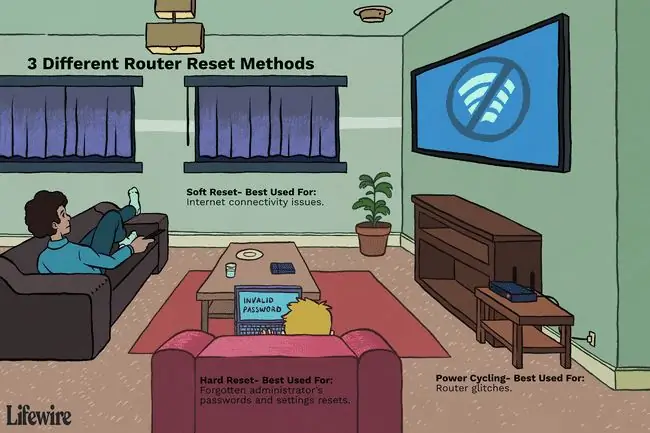
Metodi migliori per resettare i router
È possibile utilizzare diversi metodi di ripristino del router a seconda della situazione. In genere sono consigliati hard reset, power cycling e soft reset.
Come ripristinare un router di rete domestica
Reset totale
Un hard reset è il tipo più drastico di reset del router ed è comunemente usato quando un amministratore ha dimenticato la password o le chiavi e vuole ricominciare da capo con nuove impostazioni.
Alcuni produttori di router potrebbero avere un modo preferito per ripristinare il proprio router e alcuni metodi per ripristinare un router potrebbero differire tra i modelli.
Poiché il software sul router viene ripristinato alle impostazioni di fabbrica, un hard reset rimuove tutte le personalizzazioni, inclusi password, nomi utente, chiavi di sicurezza, impostazioni di port forwarding e server DNS personalizzati. Tuttavia, gli hard reset non rimuovono o ripristinano la versione attualmente installata del firmware del router.
Per evitare complicazioni relative alla connettività Internet, scollegare il modem a banda larga dal router prima di eseguire un hard reset.
Per eseguire un hard reset:
- Con il router acceso, giralo sul lato che ha il pulsante Reset. Il pulsante Reset si trova sul retro o in basso.
- Con qualcosa di piccolo e appuntito, come una graffetta, tieni premuto il pulsante Reset per 30 secondi.
- Rilascia il pulsante Reset e attendi 30 secondi affinché il router si reimposti completamente e si riaccenda.
Un metodo alternativo chiamato regola di hard reset 30-30-30 prevede di tenere premuto il pulsante Reset per 90 secondi invece di 30, e può essere provato se la versione base di 30 secondi non funziona.
Cicli di potenza
Spegnere e riapplicare l'alimentazione a un router è chiamato ciclo di alimentazione. Viene utilizzato per il ripristino da problemi che causano l'interruzione delle connessioni da parte di un router, come il danneggiamento della memoria interna dell'unità o il surriscaldamento. I cicli di alimentazione non cancellano le password salvate, le chiavi di sicurezza o altre impostazioni salvate utilizzando la console del router.
Per spegnere e riaccendere il router:
- Spegnere il router. Spegnere l'interruttore di alimentazione o scollegare il cavo di alimentazione.
- Sui router alimentati a batteria, rimuovere la batteria.
Alcune persone aspettano 30 secondi per abitudine, ma non è necessario attendere più di qualche secondo tra lo scollegamento e il ricollegamento del cavo di alimentazione del router. Come per gli hard reset, il router impiega del tempo dopo il ripristino dell'alimentazione per riprendere il funzionamento.
Reset graduali
Quando si risolvono i problemi di connettività Internet, può essere utile ripristinare la connessione tra il router e il modem. Ciò potrebbe comportare semplicemente la rimozione della connessione fisica tra i due, la mancata manipolazione del software o la disattivazione dell'alimentazione.
Rispetto ad altri tipi di reset, i soft reset hanno effetto quasi istantaneamente perché non richiedono il riavvio del router.
Per eseguire un soft reset, scollega il cavo che collega il router al modem, quindi ricollegalo dopo alcuni secondi.
Alcuni router potrebbero avere un modo diverso per eseguire un soft reset:
- Cerca un pulsante Disconnetti/Connetti sulla console. In questo modo viene ripristinata la connessione tra il modem e il provider di servizi.
- Apri la console del router. Nel menu, seleziona Ripristina impostazioni di fabbrica o qualcosa di simile. Questa funzione sostituisce le impostazioni personalizzate del router (come password e chiavi) con quelle originali che aveva in fabbrica, senza richiedere un hard reset.
- Trova e premi il pulsante Ripristina sicurezza sullo schermo della console Wi-Fi. Ciò sostituirà il sottoinsieme delle impostazioni di rete wireless del router con le impostazioni predefinite, lasciando invariate le altre impostazioni. In particolare, le impostazioni relative al nome del router (SSID), alla crittografia wireless e al numero del canale Wi-Fi vengono tutte ripristinate.
Per evitare confusione su quali impostazioni vengono modificate durante un ripristino della sicurezza, i proprietari di Linksys possono evitare questa opzione e utilizzare invece Ripristina impostazioni di fabbrica.
Sostituzione del router
Se stai cercando di risolvere un problema con il router reimpostandolo e ciò non ha risolto il problema, potrebbe essere il momento di sostituirlo con un router migliore.






